So optimieren Sie Ihr SlideShare-Deck für mehr Belichtung: Social Media Examiner
Social Media Tools / / September 25, 2020
 Verwenden Sie SlideShare?
Verwenden Sie SlideShare?
Nutzen Sie es voll aus?
Mit SlideShare-Decks können Sie Konferenzpräsentationen teilen, Inhalte kuratieren, Anleitungen erstellen und vieles mehr. Aber keiner dieser Inhalte ist wichtig, wenn die Leute ihn nicht sehen.
In diesem Artikel werde ich teilen Fünf Tipps, um Ihr SlideShare-Deck optimal zu nutzen.
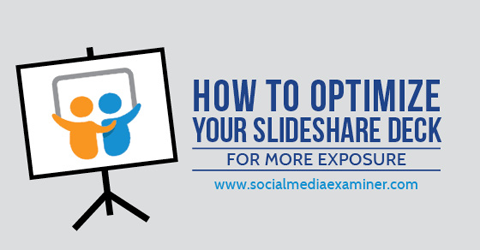
Hören Sie sich diesen Artikel an:
Wo abonnieren: Apple Podcast | Google Podcasts | Spotify | RSS
Scrollen Sie zum Ende des Artikels, um Links zu wichtigen Ressourcen zu erhalten, die in dieser Episode erwähnt werden.
Sie können auch über abonnieren RSS, Stitcher und iTunes. So abonnieren / überprüfen Sie auf dem iPhone.
# 1: Machen Sie die erste Folie unwiderstehlich
Unterschätzen Sie nicht die Leistung Ihrer ersten Folie. Es ist das Cover Ihrer Präsentation und wird überall angezeigt - als Miniaturansicht aller sozialen Freigaben (Facebook, Google+ oder Pinterest) oder SlideShare-Suche oder, wenn Sie Glück haben, wenn Sie auf der SlideShare Startseite.
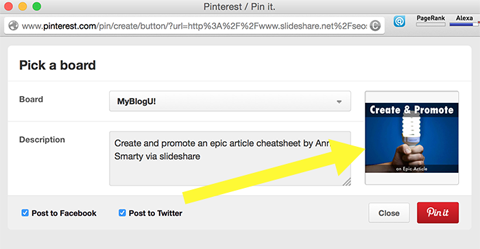
Nehmen Sie sich Zeit, weil es so wichtig ist Entwerfen Ihrer Eröffnungsfolie. Finden Sie genau das richtige Bild das erregt die Aufmerksamkeit Ihres Publikums und bringt es dazu, sich durchzuklicken.
Überprüfen Sie noch einmal, wie das Bild in verschiedenen Größen angezeigt wird, damit es unabhängig vom freigegebenen Ort gut aussieht.
Ich empfehle zwei Tools, die es einfach machen, eine gut aussehende Präsentation zu erstellen: Haiku Deck und Canva - erfordert weder Designkenntnisse noch Erfahrung.
Die Webversion von Haiku Deck hilft dir beim Zusammenstellen wunderschöner Decks - auch auf deinem iPad, wenn du unterwegs bist! Das Tool hat derzeit nur sechs Themen, aber das reicht aus, um beeindruckende Präsentationen zu erstellen.
Haiku Deck ist derzeit kostenlos, aber sie eröffnen bald bezahlte Konten.
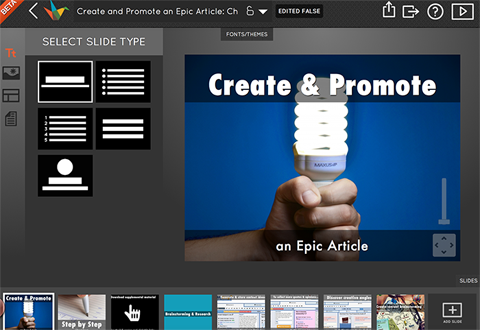
Trinkgeld: Nachdem Sie Ihr fertiges Deck heruntergeladen haben, fügen Sie in PowerPoint einige Wasserzeichen hinzu, um es zu brandmarken.
Canva, ebenfalls kostenlos, hat einen Präsentationsbereich. Die Designs hier sind attraktiv, aber Sie können Ihre eigenen Bilder für Hintergründe und Wasserzeichen hochladen, wenn Sie möchten.
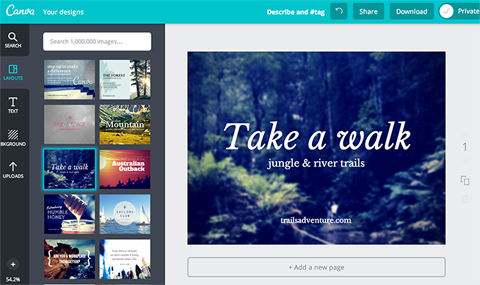
Beachten Sie jedoch, dass Sie Ihre Canva-Folien nur als Bild oder PDF herunterladen können. Da es keine PowerPoint-Option gibt, ist es schwieriger, Ihr Deck nach dem Herunterladen zu bearbeiten oder anzupassen.
Alternativ können Sie jede Ihrer Canva-Folien als Bild speichern und einzeln zu Ihrem SlideShare-Deck hinzufügen.
Dies ist keine ideale Lösung, da SlideShare Text aus Präsentationen extrahiert, um sie anzuzeigen. Wenn Sie Bilder verwenden, muss SlideShare nichts extrahieren.
# 2: Schreiben Sie SEO-freundliche Beschreibungen
Ignorieren Sie das Beschreibungsfeld von SlideShare nicht. Der Text, den Sie hier einfügen, wird von den Suchmaschinen angezeigt.
Was Sie sagen und wie Sie es sagen, kann Ihre natürlichen SlideShare-Rankings dramatisch verbessern. Wenn jemand in SlideShare sucht, werden die Suchbegriffe in den Ergebnissen fett angezeigt, wodurch mehr Aufmerksamkeit auf ihn gelenkt wird. Mehr Aufmerksamkeit führt leicht zu mehr Klicks.
Während Sie Ihre Beschreibung schreiben, Schauen Sie sich Tools wie an SEOchat um eine Vorstellung davon zu bekommen, welche Phrasen und Schlüsselwortkombinationen für eine maximale Wirkung verwendet werden sollen.

Trinkgeld: Der Name der Datei, die Sie auf SlideShare hochladen, wird zum URL-Slug. Wenn Sie also Ihre Datei benennen, wählen Sie etwas SEO-freundliches. Ihre SlideShare-Präsentation hat eine bessere Chance, in SERPs zu ranken, was zu einem zuverlässigeren und kontinuierlicheren Verkehr zu Ihrer Präsentation führt.
# 3: Fügen Sie Links und Videos hinzu
Stellen Sie sicher, dass Sie SlideShare als Content-Marketing-Tool nutzen Link zu Ressourcen, Artikeln oder Tools, die Sie in Ihrer Präsentation erwähnen.
Holen Sie sich YouTube Marketing Training - Online!

Möchten Sie Ihr Engagement und Ihren Umsatz mit YouTube verbessern? Nehmen Sie dann an der größten und besten Versammlung von YouTube-Marketingexperten teil, die ihre bewährten Strategien teilen. Sie erhalten eine schrittweise Live-Anleitung, die sich auf Folgendes konzentriert YouTube-Strategie, Videoerstellung und YouTube-Anzeigen. Werden Sie zum YouTube-Marketing-Helden für Ihr Unternehmen und Ihre Kunden, während Sie Strategien implementieren, die nachgewiesene Ergebnisse erzielen. Dies ist eine Live-Online-Schulungsveranstaltung Ihrer Freunde bei Social Media Examiner.
KLICKEN SIE HIER FÜR DETAILS - VERKAUF ENDET AM 22. SEPTEMBER!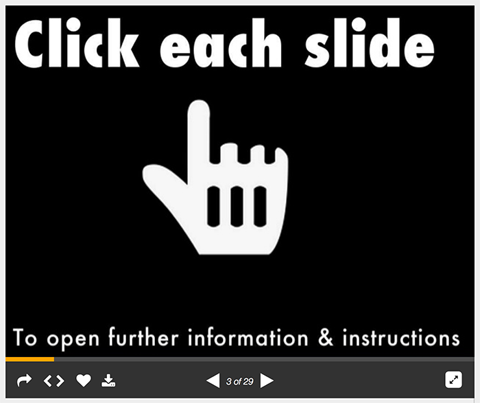
Links funktionieren nur ab Folie vier. Zu einen Link anklickbar machen, Fügen Sie den Hyperlink in PowerPoint oder Keynote hinzu. Wenn es sich bei Ihrem Folienhintergrund um ein Bild handelt (wie das obige oder möglicherweise ein von Canva gespeichertes), können Sie die gesamte Folie mit einer externen Website verknüpfen.
Trinkgeld: Wenn Sie einseitige Dokumente oder Infografiken einbetten, können Sie keine anklickbaren Links erstellen. Diese Uploads eignen sich jedoch hervorragend für Branding und Bekanntheit.
Wenn Sie einen Online-Artikel schreiben und feststellen, dass eine Folie von einem Ihrer Decks Ihren Standpunkt verstärken oder demonstrieren kann, können Sie dies tun Verlinken Sie direkt auf diese Folie in Ihrem Artikel. Um das einfach zu machen Geben Sie "/" und die Nummer der ausgewählten Folie direkt nach der URL der SlideShare-Seite ein.
Beispielsweise:
www.slideshare.net/seosmarty/create-and-promote-an-epic-article-cheatsheet-40350325/7
Deep Linking zu einer Deck-Folie ist eine großartige Möglichkeit, um Menschen mit noch mehr relevanten Inhalten vertraut zu machen.
Video lässt sich sehr gut in SlideShare integrieren. Sie können eine direkt in eine Folie einfügen. Benutze sie um detailliertere Informationen zu teilen, zu zeigen, wie etwas funktioniert, oder sogar für ein bisschen Comic-Erleichterung.
Video bietet eine Reihe von Möglichkeiten - es liegt an Ihnen, also sehen Sie, wie sie zu Ihrem Projekt passen.
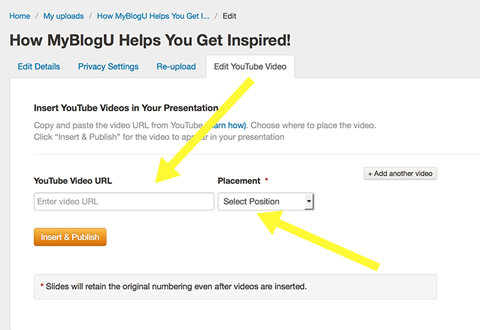
Zu füge hinzu ein YouTube-Video zu Ihrer SlideShare-PräsentationBefolgen Sie einfach diese schnellen Schritte:
1. Gehen Sie zu Meine Uploads und klicken Sie auf Bearbeiten> Einstellungen> YouTube-Video bearbeiten.
2. Geben Sie die YouTube-Video-URL ein oder fügen Sie sie in das Feld ein.
3. Wählen Sie die Position aus und klicken Sie auf Einfügen und Veröffentlichen.
Weitere Informationen zu Videos finden Sie in den FAQs. Sie dürfen keine urheberrechtlich geschützten Videos, Fernsehsendungen, Filme, Musikalben oder Videos persönlicher Art hochladen, daher hier kein persönliches Vlogging. Angesichts dieser Regeln ist es am besten, Videos dort hochzuladen, wo Sie sie präsentieren oder anweisen.
# 4: Aktualisieren Sie vorhandene SlideShare-Decks
Wenn Sie Ihre Präsentation aktualisieren oder verbessern müssen (z. B. mit anklickbaren Links), können Sie dies tun Bearbeiten Sie die Datei und laden Sie sie erneut auf SlideShare hoch, ohne die vorhandene URL zu ändern. (Yay für keine Einbettungscodefehler oder veraltete Links!)
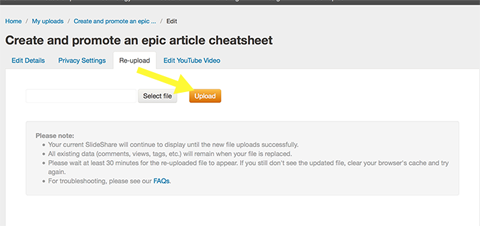
Nachdem Sie die Korrektur vorgenommen und die Datei erneut hochgeladen haben, kann es einige Zeit dauern, bis die neue Datei live geschaltet wird. Nach meiner Erfahrung dauert es normalerweise nur einige Sekunden, bis Sie eine verbesserte Version Ihrer Präsentation eingerichtet haben.
# 5: Verwenden Sie SlideShare Analytics
SlideShare bietet eine robuste Analysefunktion, mit der Sie dies tun können Verfolgen Sie den täglichen Fortschritt aller Ihrer Inhalte.
Auf Ihrem Dashboard können Sie auswählen Klicken Sie auf das Dropdown-Menü Uploads, um Statistiken für separate Uploads anzuzeigen.
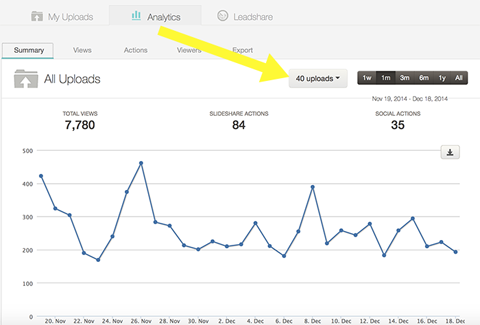
Du kannst auch Ausgehende Klicks aus Ihrer Präsentation anzeigen, einschließlich der Folie, von der die Klicks stammen und wo die Verknüpfung zeigt. Dies sind unbezahlbare Daten, da Sie damit mehr anklickbare Folien entwerfen können!
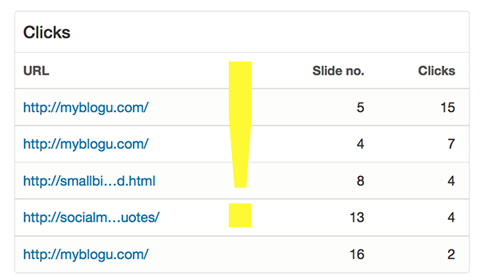
Du kannst sogar Anzeigen kürzlich aktivierter Benutzer. Es ist eine gute Idee zu Verbinde dich mit diesen Leuten und folge ihnen- Vielleicht erwidern sie den Gefallen!
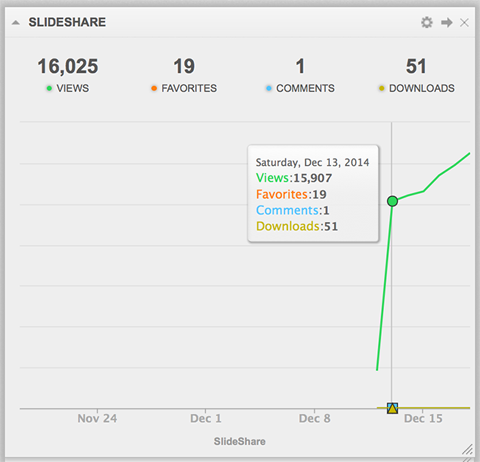
Wenn Sie einige SlideShare-Konten verwalten (z. B. ein persönliches und ein paar Unternehmenskonten), erwägen, zu verwenden Cyfe um den Fortschritt mehrerer Konten in einem Dashboard zu überwachen.
Fazit
SlideShare ist eines der am meisten nützliche Tools für Content-Marketing und Blogging da drüben. Mit SlideShare können Sie ganz einfach Inhalte kuratieren, das Wissen Ihres Teams präsentieren und sich selbst brandmarken. Um die besten Ergebnisse Ihrer Bemühungen zu erzielen, machen Sie SlideShare zu einer der Eigenschaften, die Sie regelmäßig verfolgen und aktualisieren.
Was denkst du? Verwenden Sie SlideShare, um Ihre Inhalte zu verbreiten? Haben Sie Vorschläge für ein verbessertes SlideShare-Content-Marketing? Bitte hinterlassen Sie Ihre Kommentare unten.


